五年级下册信息技术 3.9文字动画 教案 浙江摄影版(新)
文档属性
| 名称 | 五年级下册信息技术 3.9文字动画 教案 浙江摄影版(新) | 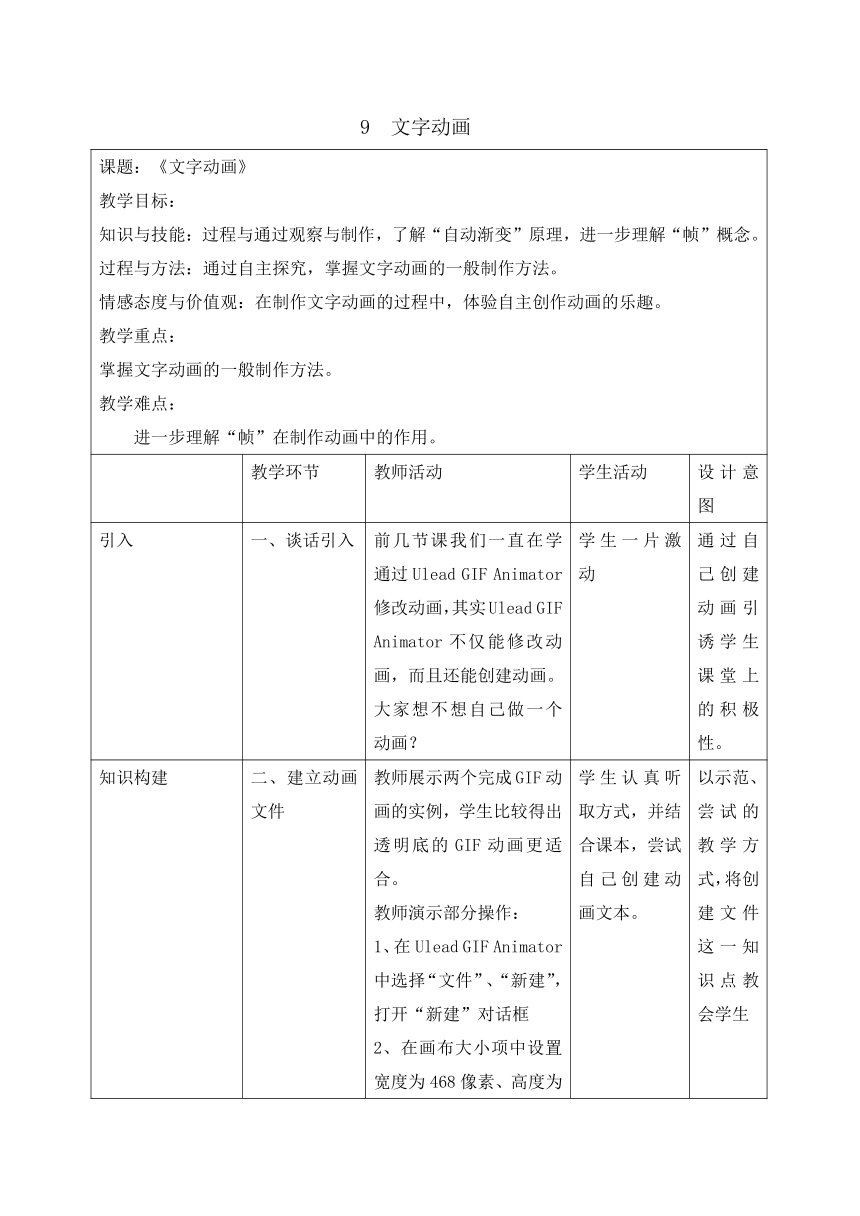 | |
| 格式 | zip | ||
| 文件大小 | 148.4KB | ||
| 资源类型 | 教案 | ||
| 版本资源 | 浙摄影版 | ||
| 科目 | 信息科技(信息技术) | ||
| 更新时间 | 2019-08-13 09:51:44 | ||
图片预览
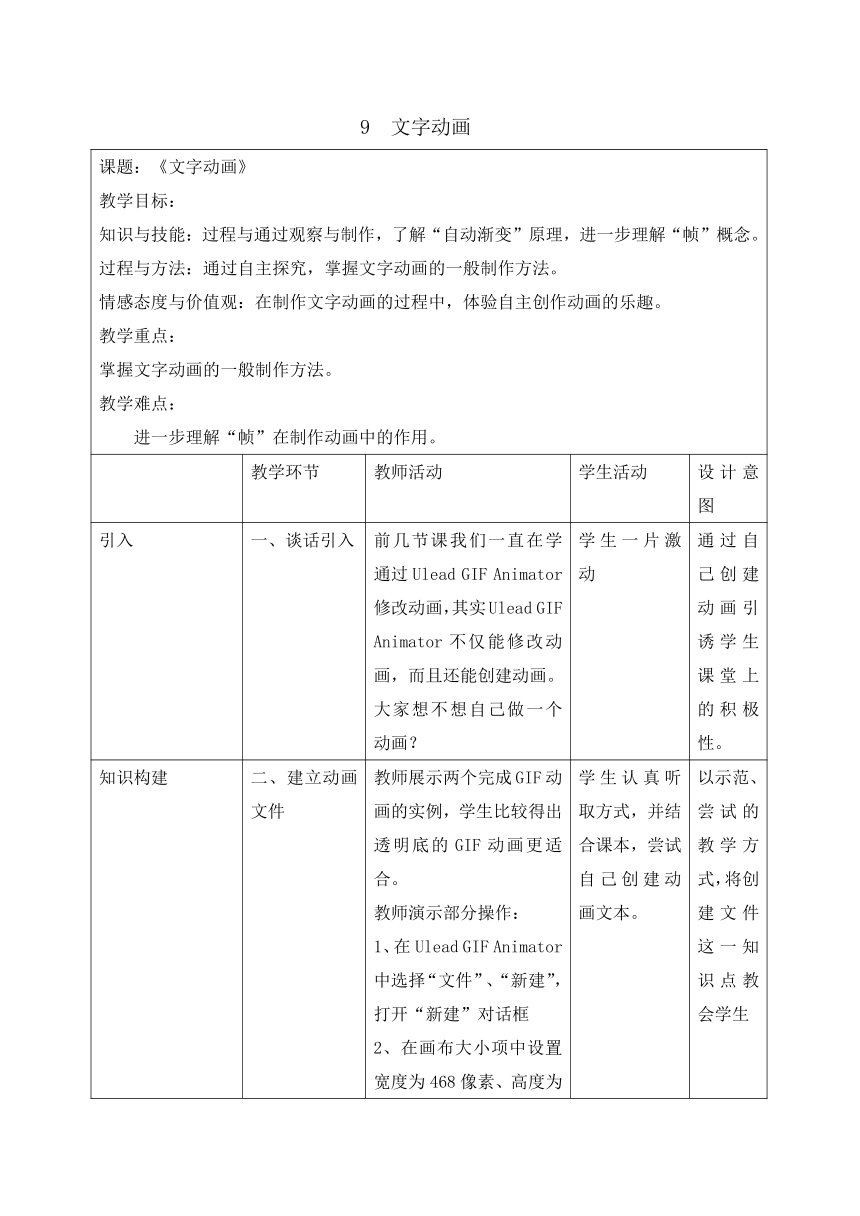
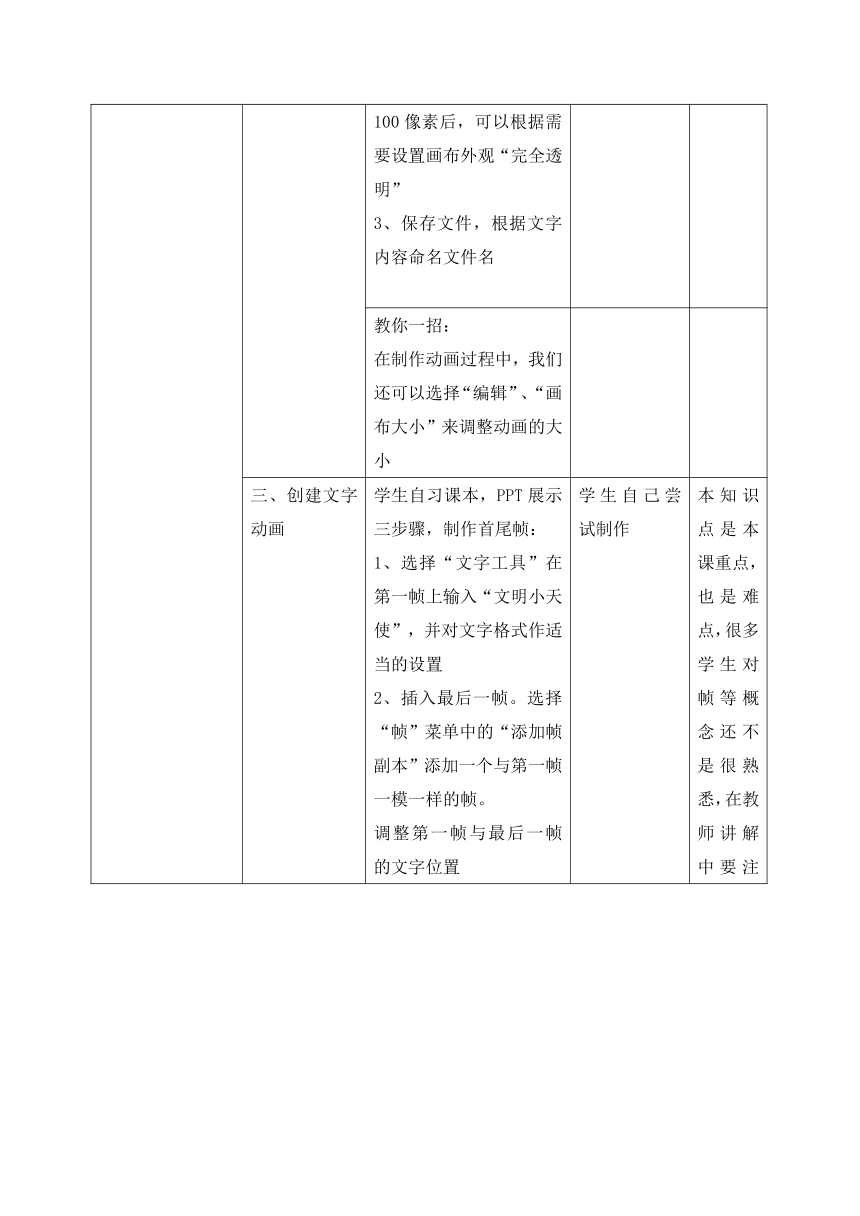
文档简介
9 文字动画
课题:《文字动画》
教学目标:
知识与技能:过程与通过观察与制作,了解“自动渐变”原理,进一步理解“帧”概念。
过程与方法:通过自主探究,掌握文字动画的一般制作方法。
情感态度与价值观:在制作文字动画的过程中,体验自主创作动画的乐趣。
教学重点:
掌握文字动画的一般制作方法。
教学难点:
进一步理解“帧”在制作动画中的作用。
教学环节
教师活动
学生活动
设计意图
引入
一、谈话引入
前几节课我们一直在学通过Ulead GIF Animator修改动画,其实Ulead GIF Animator不仅能修改动画,而且还能创建动画。大家想不想自己做一个动画?
学生一片激动
通过自己创建动画引诱学生课堂上的积极性。
知识构建
二、建立动画文件
教师展示两个完成GIF动画的实例,学生比较得出透明底的GIF动画更适合。
教师演示部分操作:
1、在Ulead GIF Animator中选择“文件”、“新建”,打开“新建”对话框
2、在画布大小项中设置宽度为468像素、高度为100像素后,可以根据需要设置画布外观“完全透明”
3、保存文件,根据文字内容命名文件名
学生认真听取方式,并结合课本,尝试自己创建动画文本。
以示范、尝试的教学方式,将创建文件这一知识点教会学生
教你一招:
在制作动画过程中,我们还可以选择“编辑”、“画布大小”来调整动画的大小
三、创建文字动画
学生自习课本,PPT展示三步骤,制作首尾帧:
1、选择“文字工具”在第一帧上输入“文明小天使”,并对文字格式作适当的设置
2、插入最后一帧。选择“帧”菜单中的“添加帧副本”添加一个与第一帧一模一样的帧。
调整第一帧与最后一帧的文字位置
学生自己尝试制作
本知识点是本课重点,也是难点,很多学生对帧等概念还不是很熟悉,在教师讲解中要注意学生变化,并用学生示范等方式让学生接受知识点。
教师指导,并总结归纳,制作首尾帧的注意点
学生上台示范
四、自动渐变
1、在帧面板中选择第一帧
2、选择“帧”菜单,单击“连续渐变”,弹出连续渐变对话框。
3、在“连续渐变”对话框里的“生成帧的方式”项中设置插入28帧,帧延时为10,单击“确定”按钮。
学生自学课文,按课文步骤完成操作。
以自学,尝试练习,教师分析讲解的方式,学会这一知识点
教你一招:选择“帧”菜单中的“添加条幅文本”
在“添加文本条”对话框中设置文本、效果、霓虹等
总结
五、小结
本课我们学习了什么
创建文字动画
巩固知识
教后录:
在上节课上学习了GIF动画中的遂帧动画,文字产生了闪烁效果。还在这堂课中我们将学习的是运动文字的制作。在制作该动画时要注意这样几点:动画画布的设置、动画帧的复制、最后渐变动画的自动生成。在课堂上基本上学生都能制作出属于的动画,但有的学生就在生成动画的步骤中,没有选好动画的开始帧,从而造成运动动画不成功。
课题:《文字动画》
教学目标:
知识与技能:过程与通过观察与制作,了解“自动渐变”原理,进一步理解“帧”概念。
过程与方法:通过自主探究,掌握文字动画的一般制作方法。
情感态度与价值观:在制作文字动画的过程中,体验自主创作动画的乐趣。
教学重点:
掌握文字动画的一般制作方法。
教学难点:
进一步理解“帧”在制作动画中的作用。
教学环节
教师活动
学生活动
设计意图
引入
一、谈话引入
前几节课我们一直在学通过Ulead GIF Animator修改动画,其实Ulead GIF Animator不仅能修改动画,而且还能创建动画。大家想不想自己做一个动画?
学生一片激动
通过自己创建动画引诱学生课堂上的积极性。
知识构建
二、建立动画文件
教师展示两个完成GIF动画的实例,学生比较得出透明底的GIF动画更适合。
教师演示部分操作:
1、在Ulead GIF Animator中选择“文件”、“新建”,打开“新建”对话框
2、在画布大小项中设置宽度为468像素、高度为100像素后,可以根据需要设置画布外观“完全透明”
3、保存文件,根据文字内容命名文件名
学生认真听取方式,并结合课本,尝试自己创建动画文本。
以示范、尝试的教学方式,将创建文件这一知识点教会学生
教你一招:
在制作动画过程中,我们还可以选择“编辑”、“画布大小”来调整动画的大小
三、创建文字动画
学生自习课本,PPT展示三步骤,制作首尾帧:
1、选择“文字工具”在第一帧上输入“文明小天使”,并对文字格式作适当的设置
2、插入最后一帧。选择“帧”菜单中的“添加帧副本”添加一个与第一帧一模一样的帧。
调整第一帧与最后一帧的文字位置
学生自己尝试制作
本知识点是本课重点,也是难点,很多学生对帧等概念还不是很熟悉,在教师讲解中要注意学生变化,并用学生示范等方式让学生接受知识点。
教师指导,并总结归纳,制作首尾帧的注意点
学生上台示范
四、自动渐变
1、在帧面板中选择第一帧
2、选择“帧”菜单,单击“连续渐变”,弹出连续渐变对话框。
3、在“连续渐变”对话框里的“生成帧的方式”项中设置插入28帧,帧延时为10,单击“确定”按钮。
学生自学课文,按课文步骤完成操作。
以自学,尝试练习,教师分析讲解的方式,学会这一知识点
教你一招:选择“帧”菜单中的“添加条幅文本”
在“添加文本条”对话框中设置文本、效果、霓虹等
总结
五、小结
本课我们学习了什么
创建文字动画
巩固知识
教后录:
在上节课上学习了GIF动画中的遂帧动画,文字产生了闪烁效果。还在这堂课中我们将学习的是运动文字的制作。在制作该动画时要注意这样几点:动画画布的设置、动画帧的复制、最后渐变动画的自动生成。在课堂上基本上学生都能制作出属于的动画,但有的学生就在生成动画的步骤中,没有选好动画的开始帧,从而造成运动动画不成功。
